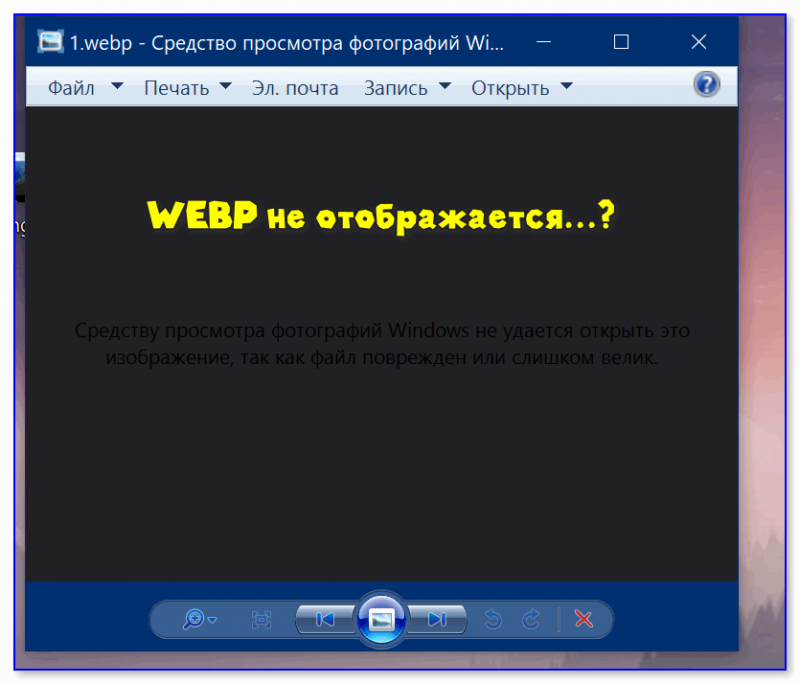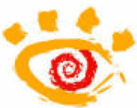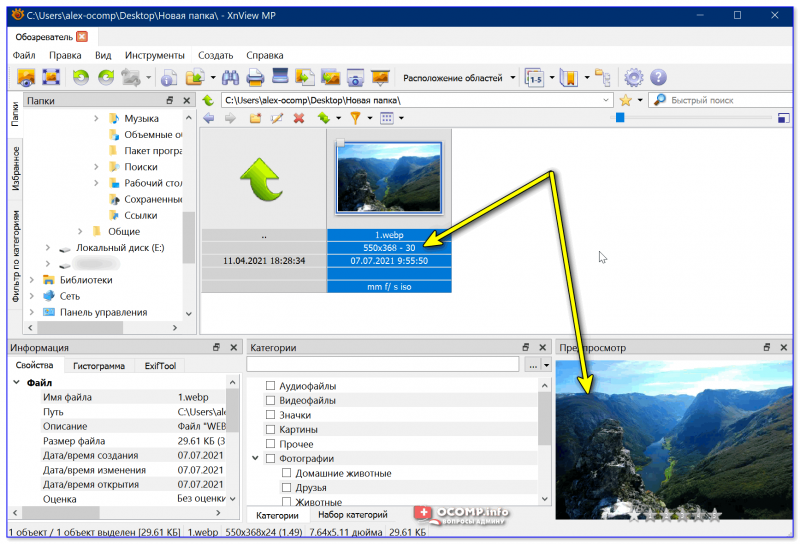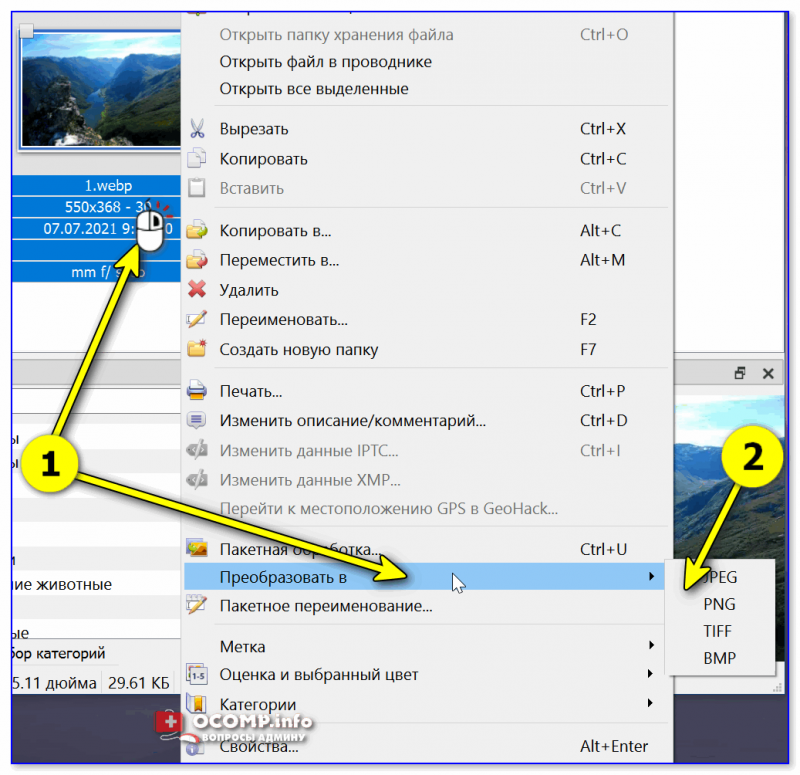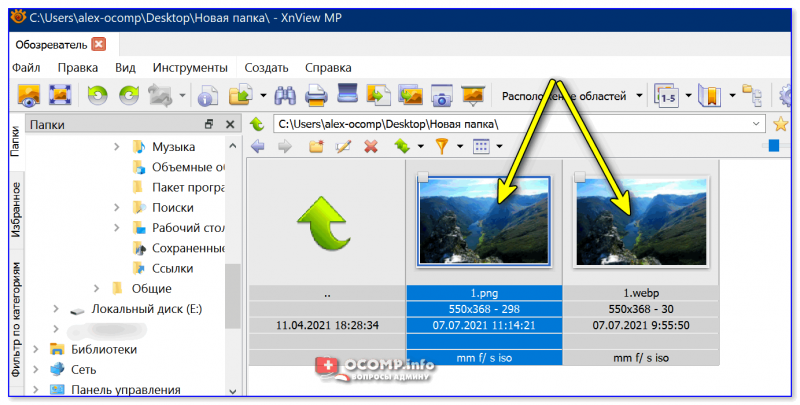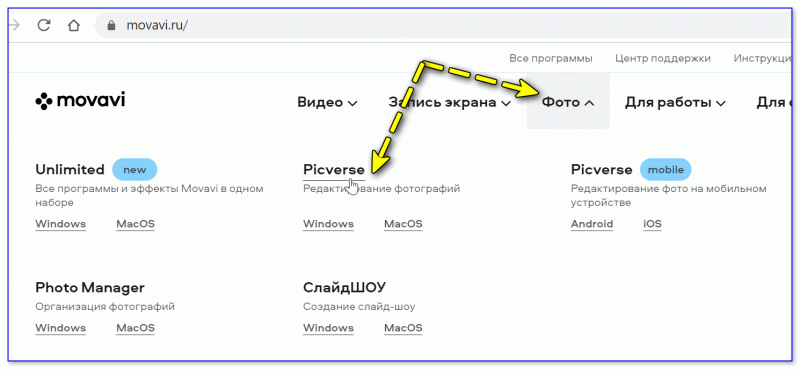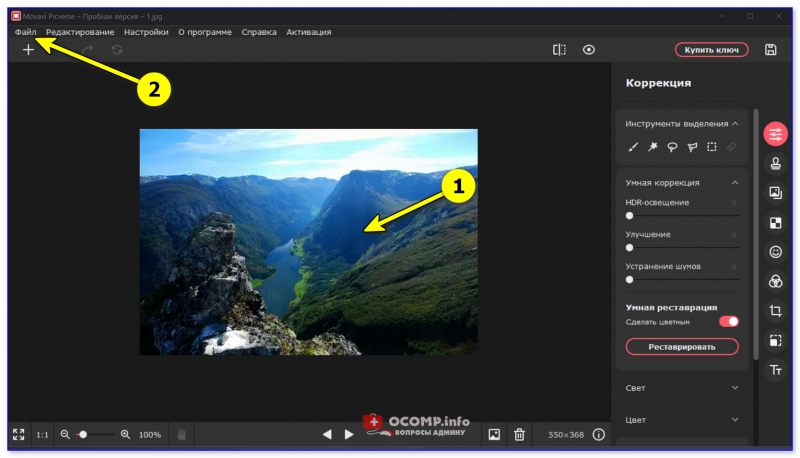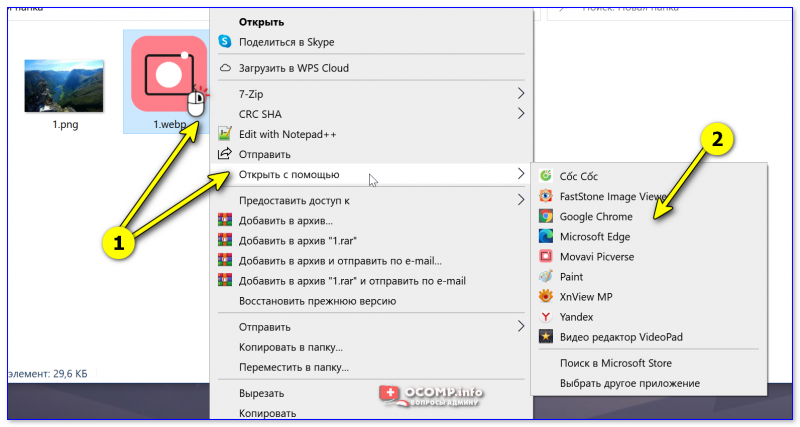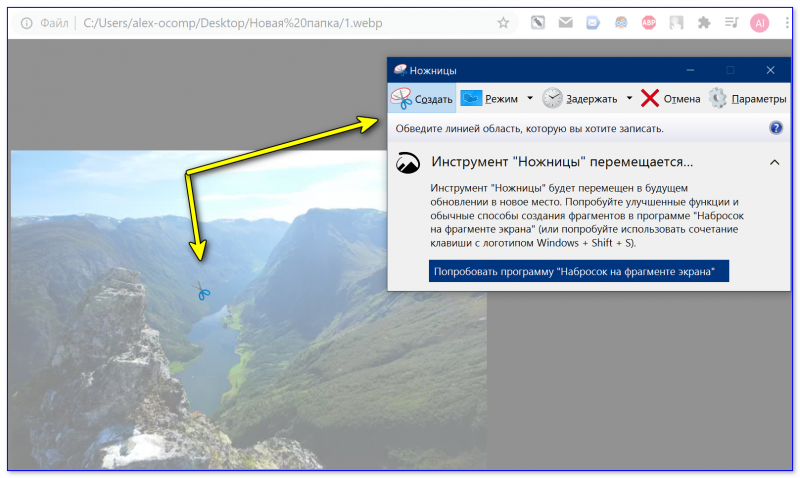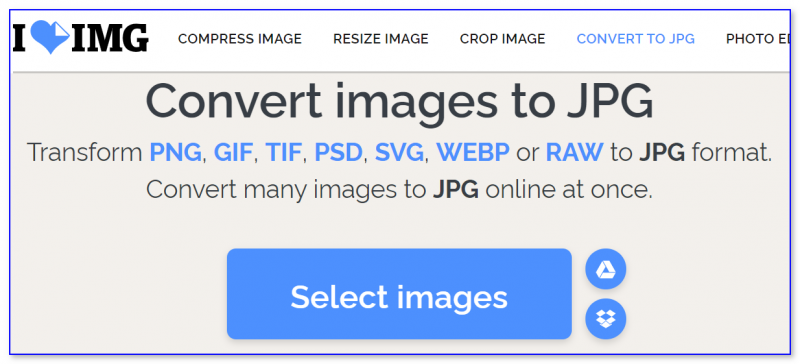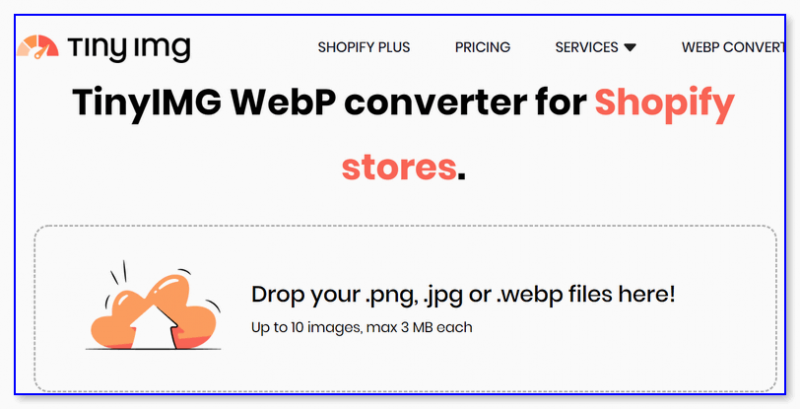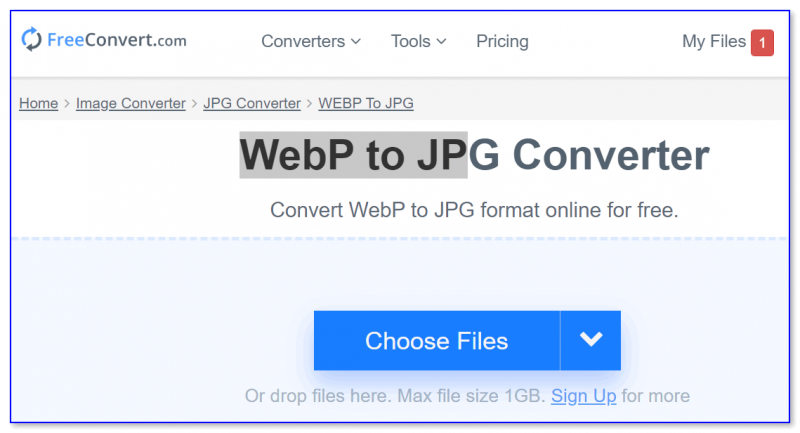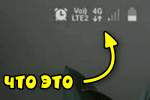Программы для создания загрузочных флешек с Windows
Программы для создания загрузочных флешек с Windows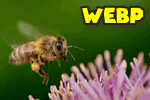 Доброго дня!
Доброго дня!
Сегодня в сети нередко встречаются картинки (фото) в формате WEBP (подробнее о формате). Как правило, отличаются они высоким качеством при небольшом размере файла (и это плюс!). Однако, минус в том, — что средство просмотра картинок в Windows не позволяет открывать такие изображения (появится ошибка, как у меня на скрине ниже 👇).
И в некоторых случаях требуется их преобразовать (конвертировать) в более подходящий формат: JPG или PNG, например (эти форматы более распространены и их "едят" любые другие программы).
Собственно, в этой небольшой заметке несколько примеров, как это можно сделать "без шума и пыли". 😉
Итак...
*
Содержание статьи📎
Открытие и конвертирование картинок в WEBP
Программы для Windows
XnView
Офиц. сайт: https://www.xnview.com/en/xnviewmp/#downloads
Эта программа позволяет просматривать и редактировать фото/картинки/видео (гораздо многофункциональнее средства для просмотра изображений Windows).
Разумеется, XnView без проблем позволяет открывать и просматривать фото в формате WEBP. Причем, для себя вы даже не заметите разницы! 😉👇
Еще один плюс — по правому клику мышки по картинке в WEBP формате ее можно преобразовать в JPG/PNG/TIFF/BMP. 👇 Удобно?!
Что получилось у меня — см. на скриншоте ниже. На всё-про-всё ушло около 3 сек. (на нажатие ПКМ...).
В общем, однозначно рекомендую иметь на ПК в качестве запасного вьювера! 👌
*
👉 В помощь!
Чем лучше смотреть картинки в Windows: программы для просмотра изображений и фото 👀 // вьюверы
*
Movavi Picverse
Офиц. сайт: https://www.movavi.ru/
Эта программа предназначена для редактирования и реставрирования фотографий, картинок. Отличается лаконичным интерфейсом и простой использования: многие действия по сравнению с Photoshop (например) выполняются гораздо проще и быстрее (при сходном качестве редактирования).
Отличное решение для новичка! 👌
Что касается нашей задачи: достаточно запустить редактор, открыть в нем нужный WEBP файл и сохранить его в том, формате, который вам требуется (например, в том же JPG). Легко? Я думаю да! 😉 👇
Примечание: Picverse к тому же может оживить и сделать краски на фото ярче, поправить некоторые дефекты.
*
Chrome + скриншот
Файлы в формате WEBP можно легко просмотреть в 👉 браузере Google Chrome. Достаточно лишь кликнуть ПКМ по файлы и выбрать в проводнике функцию "открыть с помощью --> Chrome". См. пример ниже. 👇
Далее с открытой картинки можно сделать скриншот и сохранить его на диск в нужном формате (в том же JPG, например). Скриншот можно сделать с помощью инструмента "Ножницы" (в меню ПУСК есть), либо с помощью спец. утилит - 👉 скриншотеров.
👉 В помощь!
5 способов сделать скриншот экрана — [см. инструкцию]
*
Онлайн-сервисы (для конв.-я)
Важно!
Имейте ввиду, что на сервисы в сети можно загружать лишь те изображения, которые не содержат конфиденциальных сведений (несмотря на то, что нижеперечисленные сервисы никуда их не публикуют, всё же дать 100% гарантию, что так будет всегда - лично я не могу!).
*
Этот сервис хорош тем, что поддерживает большое разнообразие изображений: PNG, GIF, TIFF, PSD, SVG, WEBP и RAW — и все их он может по клику мышки преобразовать в JPG-формат! Само собой, есть и пакетный режим для большого кол-ва фотографий.
Примечание: также сервис позволяет загружать изображения с облачных дисков DropBox и Google Drive!
*
Неплохой быстрый сервис для конвертирования WEBP изображений. За один раз позволяет обрабатывать до 10 картинок (каждая из которых не должна быть более 3 МБ!).
*
На этом сайте собрано большое количество онлайн-конвертеров: как для работы с картинками, так и для документов, видео и пр. Само собой, WEBP формат здесь тоже не обошли стороной!
Использование сервиса крайне простое: достаточно загрузить нужную картинку и подождать, пока она будет отконвертирована. Далее останется только скачать ее.
Примечание: максимальный размер файла 1 ГБ!
*
Иные способы - приветствуются в комментариях!
Всем удачи!
👣
Первая публикация: 27.08.2021
Корректировка: 21.04.2023
Другие записи: